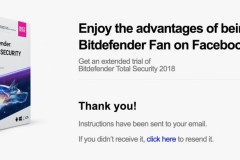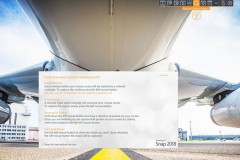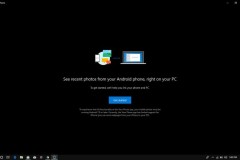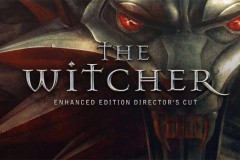Bảo mật mật khẩu là việc quan trọng. Một mật khẩu bị xâm phạm, đặc biệt nếu mật khẩu đó được sử dụng lại hoặc dễ đoán có thể gây rắc rối cho nhiều tài khoản.
Ví dụ: nếu mật khẩu tài khoản Netflix của bạn được sử dụng cùng một mật khẩu cho tài khoản ngân hàng của mình, thì những kẻ xấu trực tuyến có thể nhìn thấy nhiều hơn lịch sử xem nội dung tài khoản của bạn.
Nếu muốn thêm mật khẩu bảo vệ, bạn có thể kiểm tra một tính năng của iOS sẽ cảnh báo bạn về mật khẩu bị xâm phạm, mật khẩu cần tăng cường hoặc mật khẩu xuất hiện trong một vụ rò rỉ dữ liệu. Tính năng Security Recommendations (Đề xuất bảo mật) của Apple dành cho mật khẩu hoạt động độc lập với Passkey và trình quản lý mật khẩu của bên thứ ba.
Nếu bạn chưa thiết lập cho mình một trình quản lý mật khẩu, bạn không nên chần chừ. Hãy xem các lựa chọn hàng đầu của chúng tôi về trình quản lý mật khẩu vào năm 2022.
Đây là cách bắt đầu trên iPhone và iPad:
1. Mở ứng dụng Cài đặt trên thiết bị Apple của bạn
2. Kéo xuống và nhấn vào Mật khẩu
3. Bạn sẽ được nhắc mở khóa bằng Touch ID hoặc mật khẩu thiết bị của mình
4. Nhấn vào Đề xuất bảo mật
5. Bật Detect Compromised Passwords (Phát hiện mật khẩu bị xâm phạm)
Sau khi bạn bật cài đặt đó, Apple sẽ cung cấp cho bạn hai danh sách: High Priority (Ưu tiên cao) và Other Recommendations (Đề xuất khác). Mức độ ưu tiên cao sẽ thông báo cho bạn nếu một trong các mật khẩu của bạn bị rò rỉ dữ liệu, cũng như khả năng thay đổi mật khẩu trên trang web của dịch vụ hoặc xóa mật khẩu khỏi thiết bị của bạn. Danh sách Đề xuất khác đề xuất thay đổi mật khẩu đã được sử dụng lại hoặc dễ đoán.
Nếu mật khẩu của bạn an toàn, bạn sẽ thấy một dấu kiểm nhỏ màu lục bên cạnh Đề xuất bảo mật. Để biết thêm thông tin, hãy xem mẹo bảo mật dữ liệu mà các chuyên gia muốn bạn biết và cài đặt trình duyệt để thay đổi nhằm nâng cao quyền riêng tư của bạn.